هل يمكنني استخدام WhatsApp على جهاز Mac الخاص بي؟ الواتساب يُعرف بأنه أحد أكثر تطبيقات المراسلة الفورية شيوعًا لأجهزة iOS و Android. ونظرًا لأنه أحد أفضل الاختيارات لكل مستخدمي الهواتف الذكية ، فيمكن أيضًا تنزيله واستخدامه على جهاز Mac الخاص بك.
نعم هذا صحيح! نظرًا لنجاح تطبيق WhatsApp الذي يتم تنزيله على كل من أجهزة iOS و Android ، فهو متوفر الآن لمستخدمي Mac. بمعنى ، يمكنك أيضًا الحصول على الامتداد WhatsApp لنظام التشغيل Mac طلب. ولمعرفة المزيد عن WhatsApp ، امض قدمًا وتابع قراءة هذا المقال.
دليل المادةالجزء 1. كيفية تنزيل WhatsApp لنظام التشغيل Mac؟الجزء 2. كيفية استخدام WhatsApp لنظام التشغيل Mac؟الجزء 3. لماذا تستخدم تطبيق WhatsApp على جهاز Mac؟الجزء 4. كيفية إلغاء تثبيت WhatsApp لنظام التشغيل Mac؟الجزء 5. استنتاج
اقرأ أيضا:ملصقات مضحكة للماك بوك على تطبيقات المراسلة المختلفةالدليل الشامل لرسائل Android على نظام Mac

الجزء 1. كيفية تنزيل WhatsApp لنظام التشغيل Mac؟
كيف أقوم بتثبيت WhatsApp على جهاز MacBook الخاص بي؟ في الحصول على تطبيق WhatsApp لجهاز Mac الخاص بك ، هناك طريقتان حول كيفية تنزيله.
الخيار 1. تنزيل WhatsApp باستخدام المتصفح
يمكنك الحصول على WhatsApp من خلال الانتقال إلى موقع الويب الخاص بهم. كل ما عليك القيام به هو الخطوات البسيطة التالية.
- انتقل إلى WhatsApp Web و تحميل WhatsApp.
- بعد ذلك ، ما عليك سوى النقر فوق Download for Mac OX 10.10 والإصدارات الأحدث.
- ثم ستبدأ الآن عملية التنزيل.
الخيار 2. تنزيل WhatsApp لنظام التشغيل Mac باستخدام متجر التطبيقات
هناك طريقة أخرى لتتمكن من الحصول على WhatsApp لجهاز Mac الخاص بك وهي الانتقال إلى متجر التطبيقات الخاص بك.
- قم بتشغيل متجر تطبيقات Mac الخاص بك.
- ثم اكتب في "WhatsApp Desktop Mac" لك للبحث في التطبيق.
- وأخيرا، قم بتنزيل تطبيق WhatsApp على جهاز Mac.
الجزء 2. كيفية استخدام WhatsApp لنظام التشغيل Mac؟
هل يمكنني استخدام WhatsApp بدون هاتف؟ لاستخدام WhatsApp ، يجب أن يكون لديك جهاز الهاتف الذكي الخاص بك لمسح رمز QR لتسجيل الدخول ، حتى تتمكن من مزامنة جهات الاتصال والرسائل الموجودة على هاتفك الذكي مع WhatsApp على جهاز Mac الخاص بك. هذا لكي ترى الرسائل التي ستتلقاها على WhatsApp على جهاز Mac الخاص بك من جهاز الهاتف الذكي الخاص بك.
كما ترى في واجهة تطبيق واتس آب ، فهي مقسمة إلى قسمين. القسم الأيسر هو المكان الذي ستتمكن فيه من رؤية جميع جهات الاتصال التي لديك. وفي القسم الأيمن توجد المحادثة التي تجريها مع جهة اتصال معينة.
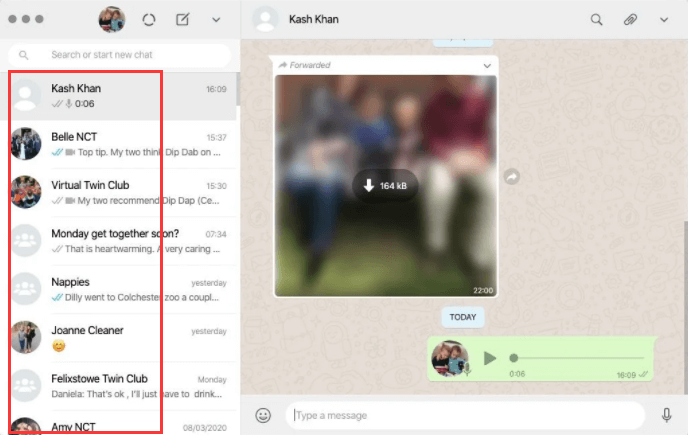
يمكن أيضًا رؤية إشعار هذا التطبيق في مركز الإشعارات الخاص بك. وأيضًا ، يمكن للتطبيق أن يصرح لك بالحصول على إشعار خاص به ليتم كتمه إذا كنت ترغب فقط في تلقي الرسائل على هاتفك الذكي فقط.
ولتتمكن من استخدام WhatsApp على جهاز Mac ، فأنت بحاجة إلى الاتصال بشبكة Wi-Fi. تحتاج أيضًا إلى وجود ميكروفون وكاميرا ويب إذا كنت ستجري مكالمات باستخدام تطبيق WhatsApp على جهاز Mac الخاص بك.
الجزء 3. لماذا تستخدم تطبيق WhatsApp على جهاز Mac؟
وفقًا للتسجيل ، لدى WhatsApp أكثر من مليار مستخدم شهريًا ومعظمهم يحبون التطبيق. هذا لأن WhatsApp قادر على توفير ميزات معينة يمكن للمستخدمين إرسالها واستقبال الرسائل من أشخاص آخرين.
هل WhatsApp مجاني على Mac؟ بالنسبة لأولئك الجدد على WhatsApp ، هذا التطبيق مجاني بالفعل ومتاح من منصات وأنظمة تشغيل مختلفة. يتضمن ذلك أجهزة Android وأجهزة iOS و Windows و Blackberry بالإضافة إلى نظام التشغيل Mac OS.
بصرف النظر عما سبق ، فإنه يحتوي أيضًا على بعض وسائل الاتصال الأخرى. يتضمن ذلك إجراء مكالمة صوتية ومكالمة فيديو ومشاركة الصور وبعض الوسائط الأخرى التي يمكن إرسالها باستخدام WhatsApp. ونظرًا لأن WhatsApp يتيح لمستخدميه إرسال رسائل مجانية إلى أشخاص آخرين ، فإن هذا يمنح مستخدميه ميزة تجنب أي مكالمات ورسوم رسائل SMS للاتصال بهم.
لدى WhatsApp أيضًا طريقته في دعم محادثة جماعية تتيح لـ 256 شخصًا مشاركة مقاطع الفيديو والصور والرسائل دفعة واحدة. وأفضل جزء في محادثاتك هو أنها تظل متزامنة عبر أي جهاز آخر.
الجزء 4. كيفية إلغاء تثبيت WhatsApp لنظام التشغيل Mac؟
لا يزال هناك مستخدمون يريدون إزالة WhatsApp من جهاز Mac الخاص بهم لسبب ما بعد إلغاء تثبيت WhatsApp. وإلغاء تثبيت عميل WhatsApp Mac أمر معقد بعض الشيء ولكنه ليس مستحيلاً. على الرغم من أن الأمر قد يستغرق بعض الوقت لإلغاء تثبيته لأنه يجب عليك إزالة الملفات المتعلقة بـ WhatsApp. ومع ذلك ، إليك طريقتان لإلغاء تثبيت WhatsApp لنظام التشغيل Mac تمامًا.
طريقة 1. إلغاء تثبيت WhatsApp يدويًا من Mac
إليك كيفية إلغاء تثبيت WhatsApp من جهاز Mac الخاص بك وجميع الملفات المرتبطة بالتطبيق يدويًا.
الخطوة الأولى: أولاً ، قم بإنهاء WhatsApp على جهاز Mac.
الخطوة الثانية: بعد ذلك ، قم بتشغيل مجلد التطبيق الخاص بك وحدد موقع WhatsApp الخاص بك.
الخطوة 3: بمجرد تحديد موقع WhatsApp من مجلد التطبيقات ، انقر بزر الماوس الأيمن عليه وبعد ذلك انقله إلى سلة المهملات.
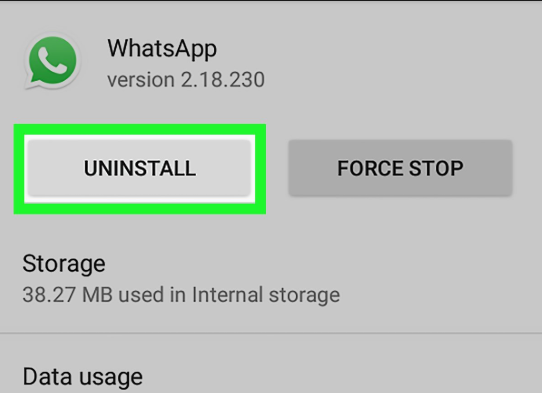
الخطوة 4: بعد ذلك ، قم بإزالة جميع الملفات المتبقية في ملف مجلد المكتبة. هذا هو المجلد المخفي على جهاز Mac بشكل افتراضي.
الخطوة 5: حتى تتمكن من الوصول إلى مجلد المكتبة الخاص بك ، إليك ما ستحتاج إلى القيام به.
- قم بتشغيل تطبيق Finder على جهاز Mac الخاص بك.
- ثم انقر فوق خيار "Go" على شريط القائمة.
- بعد ذلك، اختر "انتقال إلى المجلد" من القائمة المنسدلة.
- ثم أدخل
~/Library/ثم انقر فوق الزر Go.
بعد ذلك ، يمكنك البحث عن جميع الملفات غير المفيدة المرتبطة بـ WhatsApp الخاص بك. يمكنك استخدام المسار التالي للعثور على جميع الملفات المتبقية.
~/Library/Application Support/WhatsApp/~/Library/Caches/WhatsApp/~/Library/Saved Application State/WhatsApp.savedState/~/Library/Preferences/WhatsApp.plist/~/Library/Preferences/WhatsApp.Helper.plist/~/Library/Logs/WhatsApp/
بعد إزالة جميع الملفات المرتبطة بواتساب ، أفرغ سلة المهملات لحذف كل شيء نهائيًا من جهاز Mac.
الطريقة الثانية. إلغاء تثبيت WhatsApp: الطريقة السريعة والسهلة - برنامج إلغاء تثبيت iMyMac PowerMyMac
الآن ، إجراء عملية إلغاء التثبيت يدويًا - كما ذكرنا سابقًا - يستغرق حقًا الكثير من وقتك. خاصة فيما يتعلق بعملية العثور على جميع الملفات والمجلدات المرتبطة بواتس اب.
لحسن الحظ ، هناك طريقة أسهل لإلغاء تثبيت WhatsApp من جهاز Mac الخاص بك وفي نفس الوقت حذف جميع الملفات المرتبطة به بنقرة واحدة فقط. يتم ذلك باستخدام أقوى أداة لنظام التشغيل Mac تسمى اي ماي ماك باور ماي ماك. يعد Uninstaller أداة رائعة يمكنك استخدامها قم بإلغاء تثبيت أي تطبيقات تم تنزيلها من ماك.
يعتبر هذا البرنامج تطبيق Mac متعدد الإمكانات ، لذا بصرف النظر عن حقيقة أنه يمكنه إلغاء تثبيت التطبيق ، يمكنه أيضًا تنظيف جهاز Mac الخاص بك واستعادة المزيد من مساحة التخزين الخاصة بك. وفي الوقت نفسه ، يمكن أن تجعل جهاز Mac الخاص بك يعمل بشكل أفضل.
الآن ، لكي تبدأ إلغاء تثبيت WhatsApp على جهاز Mac الخاص بك ، إليك دليل تفصيلي يمكنك اتباعه. كل ما عليك فعله أولاً هو تنزيل iMyMac PowerMyMac من الموقع الرسمي.
الخطوة 1. إطلاق البرنامج
قم بتشغيل البرنامج على جهاز Mac الخاص بك. وبالنظر إلى الواجهة الرئيسية ، ستتمكن من رؤية حالة نظام جهاز Mac الخاص بك مثل استخدام القرص ، وذاكرة الوصول العشوائي ، وأنت استهلكت الذاكرة.
الخطوة 2. اختر Uninstaller
من مجموعة القائمة التي تراها على شاشتك ، اختر Uninstaller لكي تبدأ في إلغاء تثبيت WhatsApp على جهاز Mac الخاص بك.
الخطوة 3. قم بإجراء مسح
اضغط على زر المسح. وبمجرد أن تتمكن من فحص جهاز Mac الخاص بك ، فكل ما عليك فعله الآن هو الانتظار حتى تنتهي العملية بالكامل.
الخطوة 4. تحقق من النتائج وابحث عن تطبيق WhatsApp الخاص بك
بعد ذلك ، بمجرد اكتمال عملية فحص جهاز Mac الخاص بك ، يمكنك حينئذٍ رؤية النتيجة. يمكنك التمرير لأسفل للبحث عن WhatsApp الخاص بك ، أو يمكنك أيضًا استخدام شريط البحث أعلى شاشتك.
الخطوة 5. اختر كل الملفات التي تريد حذفها من Mac
انقر فوق WhatsApp من القائمة. ستتمكن بعد ذلك من رؤية جميع الملفات المرتبطة بـ WhatsApp الخاص بك على الجزء الأيمن من شاشتك. ضع علامة على جميع الملفات التي تريد إزالتها من جهاز Mac الخاص بك.
يمكنك وضع علامة على الملفات واحدة تلو الأخرى ، أو يمكنك ببساطة الاستفادة من امتداد خيار "تحديد الكل" في الجزء العلوي من الشاشة لتتمكن من تحديد جميع الملفات مرة واحدة.
الخطوة 6. نظف ملفاتك من ماك
انقر على الزر زر نظيفة لبدء عملية إلغاء التثبيت. انتظر حتى تكتمل العملية.

الجزء 5. استنتاج
لذلك ، كما ترى ، يمكن أن يكون WhatsApp مفيدًا جدًا عندما يتعلق الأمر بالبقاء على اتصال مع الآخرين. والشيء الرائع هو أنه يمكن أن يكون أيضًا بديلاً رائعًا للرسائل القصيرة والمكالمات الهاتفية العادية حيث سيتم محاسبتك. باستخدام WhatsApp ، ستتمكن من تجنب هذه الرسوم. كل ما تحتاجه هو اتصال بالإنترنت وستكون جاهزًا تمامًا.
أيضًا ، إذا لم تعد بحاجة إلى WhatsApp ، فيمكنك استخدام PowerMyMac لإلغاء تثبيته بالكامل من جهاز Mac الخاص بك بنقرات بأمان وسهولة. إنها أداة قوية لإلغاء التثبيت لنظام التشغيل Mac وأيضًا منظف رائع ، مما يجعل حياتك أسهل. إذا كنت مهتمًا ، فقم بتنزيل الإصدار التجريبي المجاني أدناه للتجربة!



